Mostrar columnas ocultas en Excel utilizando el teclado.
En Excel, a veces es necesario ocultar columnas para una mejor visualización de la información. Sin embargo, ¿qué sucede cuando necesitas mostrar esas columnas nuevamente? Afortunadamente, existe una forma rápida y sencilla de hacerlo utilizando solo el teclado. En este tutorial, aprenderás cómo mostrar columnas ocultas en Excel con el teclado. ¡No te pierdas estos consejos útiles!
- Domina Excel: Cómo mostrar y ocultar columnas con simples atajos de teclado
- 6 Formulas que DEBES DOMINAR en excel - 2021 - (Para ser contratado)
-
Aprende a MOSTRAR Y OCULTAR DATOS con solo UN CLIK en Excel
- ¿Cómo puedo seleccionar columnas ocultas en Excel con el teclado?
- ¿Cuáles son las teclas de acceso rápido para mostrar columnas ocultas en Excel?
- ¿Cómo puedo mostrar varias columnas ocultas a la vez en Excel?
- ¿Qué debo hacer si la opción para mostrar columnas ocultas está desactivada en Excel?
- ¿Puedo ocultar columnas de nuevo después de haberlas mostrado en Excel con el teclado?
- ¿Cómo puedo saber qué columnas están ocultas en Excel sin tener que buscarlas manualmente?
- Palabras Finales
- ¡Comparte nuestro tutorial!
Domina Excel: Cómo mostrar y ocultar columnas con simples atajos de teclado
Para mostrar y ocultar columnas en Excel utilizando atajos de teclado, hay dos métodos principales que puedes utilizar. El primero es a través del uso de una combinación de teclas, mientras que el segundo método utiliza el mouse para hacer clic en el menú correspondiente.
Método 1: Utilizando atajos de teclado
Para mostrar una columna oculta en Excel utilizando atajos de teclado, sigue estos pasos:
- Selecciona la columna o las columnas que deseas mostrar.
- Pulsa las teclas Ctrl + Shift + 0 (cero).
Este atajo de teclado mostrará las columnas seleccionadas que anteriormente estaban ocultas. Si deseas ocultar una columna en Excel utilizando atajos de teclado, estos son los pasos a seguir:
- Selecciona la columna que deseas ocultar.
- Pulsa las teclas Ctrl + 0 (cero).
Este atajo de teclado ocultará la columna seleccionada.
Mira También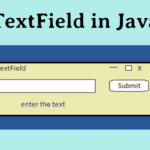 Cómo mostrar el resultado en un JTextField de forma sencilla.
Cómo mostrar el resultado en un JTextField de forma sencilla.Método 2: Utilizando el menú de opciones
Si prefieres utilizar el mouse en lugar de atajos de teclado, puedes mostrar u ocultar columnas siguiendo estos pasos:
- Selecciona la columna o las columnas que deseas mostrar u ocultar.
- Haz clic derecho en la columna seleccionada.
- En el menú desplegable que aparece, selecciona "Mostrar" o "Ocultar", según lo que desees hacer.
Esperamos que estos consejos te ayuden a dominar Excel y a ser más eficiente en tu trabajo.
6 Formulas que DEBES DOMINAR en excel - 2021 - (Para ser contratado)
Aprende a MOSTRAR Y OCULTAR DATOS con solo UN CLIK en Excel
¿Cómo puedo seleccionar columnas ocultas en Excel con el teclado?
Para seleccionar columnas ocultas en Excel con el teclado, sigue estos pasos:
1. Abre tu archivo de Excel y dirígete a la hoja que contiene las columnas ocultas que deseas seleccionar.
2. Haz clic en la letra de la columna que se encuentra a la izquierda de la primera columna oculta que deseas seleccionar. Mantén presionada la tecla Shift del teclado y haz clic en la letra de la columna a la derecha de la última columna oculta que deseas seleccionar.
3. Las columnas ocultas que se encuentran entre las dos letras de columna que has seleccionado ahora estarán resaltadas.
Nota: Si necesitas seleccionar varias columnas no contiguas que están ocultas, puedes repetir este proceso para cada grupo de columnas ocultas que desees seleccionar.
Mira También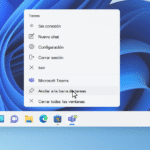 Mueve la barra de tareas usando el teclado en pocos pasos.
Mueve la barra de tareas usando el teclado en pocos pasos.- En resumen:
¿Cuáles son las teclas de acceso rápido para mostrar columnas ocultas en Excel?
Las teclas de acceso rápido para mostrar columnas ocultas en Excel son Ctrl + Shift + 0 (cero). Esto desocultará cualquier columna que esté seleccionada por completo. También puedes hacer clic derecho en el encabezado de la columna adyacente a la columna oculta, seleccionar "Mostrar" y luego "Columna".
Para ocultar una columna, puedes seleccionarla y presionar Ctrl + 0 (cero) o hacer clic derecho en el encabezado de la columna y seleccionar "Ocultar".
Si necesitas mostrar u ocultar varias columnas al mismo tiempo, puedes seleccionar todas las columnas adyacentes a las que quieres mostrar u ocultar, y luego seguir los mismos pasos descritos anteriormente.
Aquí te presento un listado numerado que resume los pasos para mostrar u ocultar columnas en Excel:
- Selecciona la columna que deseas mostrar u ocultar.
- Presiona Ctrl + Shift + 0 para mostrar la columna oculta o Ctrl + 0 para ocultar la columna seleccionada.
- Si necesitas mostrar u ocultar varias columnas, selecciona todas las columnas que deseas mostrar u ocultar.
- Haz clic derecho en el encabezado de la columna adyacente a las columnas seleccionadas.
- Selecciona "Mostrar" y luego "Columna" para mostrar las columnas ocultas o "Ocultar" para ocultar las columnas seleccionadas.
Espero que esta información te sea útil.
¿Cómo puedo mostrar varias columnas ocultas a la vez en Excel?
Para mostrar varias columnas ocultas a la vez en Excel, sigue los siguientes pasos:
Mira También Mueve tus fotos a la tarjeta de memoria: Guía práctica.
Mueve tus fotos a la tarjeta de memoria: Guía práctica.1. Selecciona la columna que está a la izquierda de la primera columna oculta que deseas mostrar.
2. Mantén presionado el botón de Shift y selecciona la columna que está a la derecha de la última columna oculta que deseas mostrar.
3. Haz clic derecho en una de las columnas seleccionadas y selecciona "Mostrar".
4. Las columnas ocultas ahora se mostrarán en la hoja de cálculo.
Recuerda: Si tienes varias columnas ocultas que no están adyacentes, deberás repetir este proceso para cada grupo de columnas ocultas.
- En resumen, los pasos son:
¿Qué debo hacer si la opción para mostrar columnas ocultas está desactivada en Excel?
Si la opción para mostrar columnas ocultas está desactivada en Excel, puedes seguir los siguientes pasos:
1. Selecciona cualquier celda visible en la hoja de cálculo.
2. Mantén presionado el botón Ctrl + G (o Ctrl + Tecla Ir A).
3. En la ventana que aparece, escribe la dirección de la columna oculta que deseas mostrar. Por ejemplo, si la columna oculta es la "D", escribe "D:D" y presiona Enter.
4. La columna debería estar seleccionada ahora. Haz clic derecho en el encabezado de la columna y selecciona "Mostrar".
5. La columna debería aparecer ahora en tu hoja de cálculo.
Si la opción "Mostrar" está deshabilitada, es posible que la columna esté totalmente oculta o que haya una restricción que te impida mostrarla. En este caso, puedes intentar desbloquear la hoja de cálculo o preguntar a tu administrador de Excel si hay alguna otra restricción que debas tener en cuenta.
Recuerda que siempre es importante guardar tus cambios y mantener una copia de seguridad de tu archivo de Excel para evitar la pérdida de datos importantes.
Mira También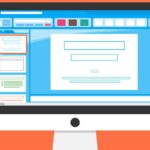 Mover diapositivas en Power Point: Tutorial paso a paso.
Mover diapositivas en Power Point: Tutorial paso a paso. ¿Puedo ocultar columnas de nuevo después de haberlas mostrado en Excel con el teclado?
Sí, puedes ocultar columnas de nuevo en Excel utilizando solo el teclado. Primero, selecciona la columna o las columnas que deseas ocultar. Luego, presiona las teclas "Ctrl + 0" (cero) para ocultar la columna seleccionada. Para mostrar la columna de nuevo, selecciona las columnas a ambos lados de la columna oculta, luego presiona "Ctrl + Shift + 0" (cero).
Nota: Recuerda que los atajos de teclado pueden variar según la versión de Excel o el sistema operativo utilizado.
Para resumir:
- Selecciona la columna o columnas que deseas ocultar
- Pulsa "Ctrl + 0" (cero) para ocultar las columnas seleccionadas
- Para mostrar la columna de nuevo, selecciona las columnas a ambos lados de la columna oculta y pulsa "Ctrl + Shift + 0" (cero)
¿Cómo puedo saber qué columnas están ocultas en Excel sin tener que buscarlas manualmente?
Puedes utilizar la herramienta "Buscar y seleccionar" en Excel para mostrar todas las columnas ocultas. Para hacerlo, sigue los siguientes pasos:
1. Haz clic en cualquier celda de la hoja de cálculo.
2. Presiona las teclas Ctrl + Shift + F para abrir el cuadro de diálogo "Buscar y seleccionar".
3. Selecciona la pestaña "Ir a Especial".
4. En la lista desplegable, selecciona "Columnas ocultas y visibles".
5. Haz clic en "Aceptar" y todas las columnas ocultas se seleccionarán automáticamente.
6. Para mostrar las columnas ocultas, haz clic derecho en cualquier encabezado de columna visible y selecciona "Mostrar".
Recuerda: Si tienes muchas columnas en tu hoja de cálculo, puede ser útil utilizar la función "Filtro" para reducir el número de columnas que aparecen en la pantalla antes de buscar las columnas ocultas. También puedes utilizar la opción "Formato de celdas" para cambiar el color o el ancho de las columnas que deseas destacar.
- Ctrl + Shift + F abre el cuadro de diálogo "Buscar y seleccionar".
- Selecciona "Columnas ocultas y visibles" en la pestaña "Ir a Especial".
- Haz clic derecho en cualquier encabezado de columna visible y selecciona "Mostrar" para mostrar las columnas ocultas.
Palabras Finales
Mostrar columnas ocultas en Excel con el teclado es una habilidad que todo usuario debe conocer para maximizar su productividad y eficiencia al trabajar con hojas de cálculo. A través de este tutorial, hemos aprendido cómo realizar esta tarea de manera rápida y sencilla, con sólo unos pocos atajos de teclado.
Es importante recordar que, aunque existen múltiples maneras de mostrar columnas ocultas en Excel, la opción del teclado es una de las más fáciles y prácticas para aquellos que prefieren trabajar con sus manos en lugar de hacer clic en los iconos de la barra de herramientas.
Además, es crucial destacar que la práctica constante y el uso frecuente de estas técnicas ayudarán a los usuarios a mejorar su fluidez en el manejo de Excel, lo que a su vez les permitirá obtener mejores resultados en sus tareas diarias.
En resumen:
- Aprender a mostrar columnas ocultas en Excel con el teclado es una habilidad valiosa.
- Existen varias opciones para hacer esto, pero el atajo de teclado es una de las más convenientes.
- La práctica constante ayuda a mejorar la fluidez en el manejo de Excel.
¡Comparte nuestro tutorial!
Si te ha gustado este tutorial y crees que puede ser útil para otros usuarios de Excel, ¡compártelo en tus redes sociales! Además, nos encantaría saber tu opinión sobre este artículo, así que no dudes en dejarnos un comentario debajo.
Si tienes alguna otra pregunta o necesitas ayuda adicional, no dudes en ponerte en contacto con nosotros. ¡Estamos aquí para ayudarte!
Deja una respuesta

►TAMBIÉN DEBERÍAS LEER...